Photoshop制作超酷的并排立体字(6)
来源:红动中国
作者:当流星陨落
学习:17889人次
11、大体上的颜色就这样搞定了。

12、利用透明渐变拉出反光区域,对前文字层创建剪切蒙版。
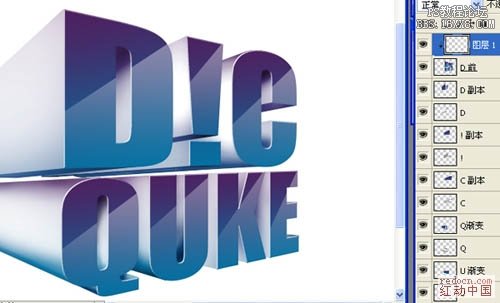
13、在进行整体的调整,这里我是用曲线。

最后在搞个倒影,细部调整一下,就OK了!其他的装饰类的小东西就发挥你的想象随便加吧。


12、利用透明渐变拉出反光区域,对前文字层创建剪切蒙版。
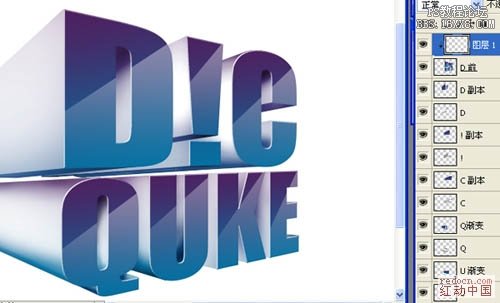
13、在进行整体的调整,这里我是用曲线。

最后在搞个倒影,细部调整一下,就OK了!其他的装饰类的小东西就发挥你的想象随便加吧。

学习 · 提示
相关教程
关注大神微博加入>>
网友求助,请回答!







